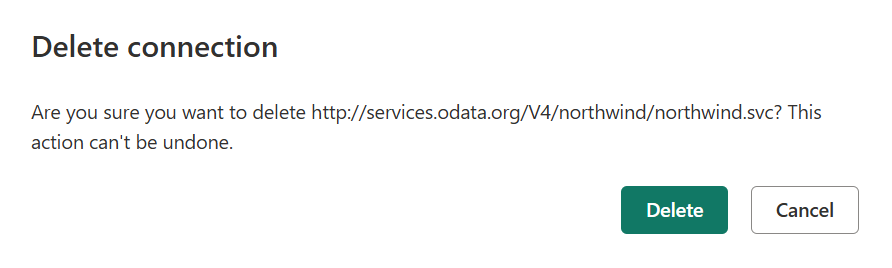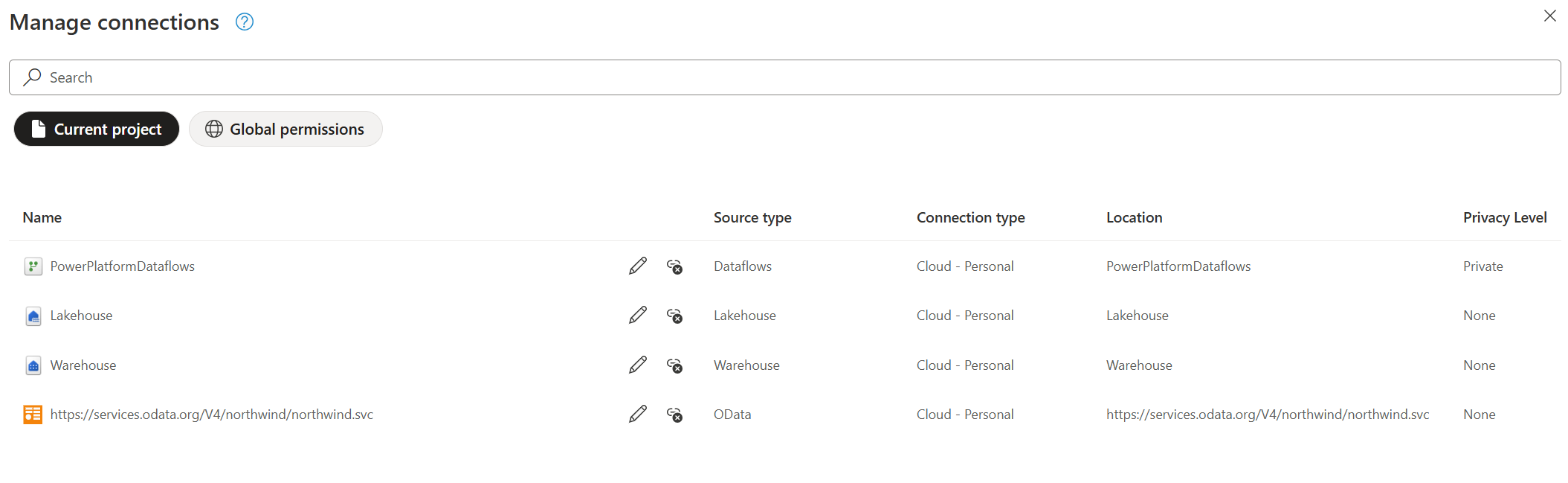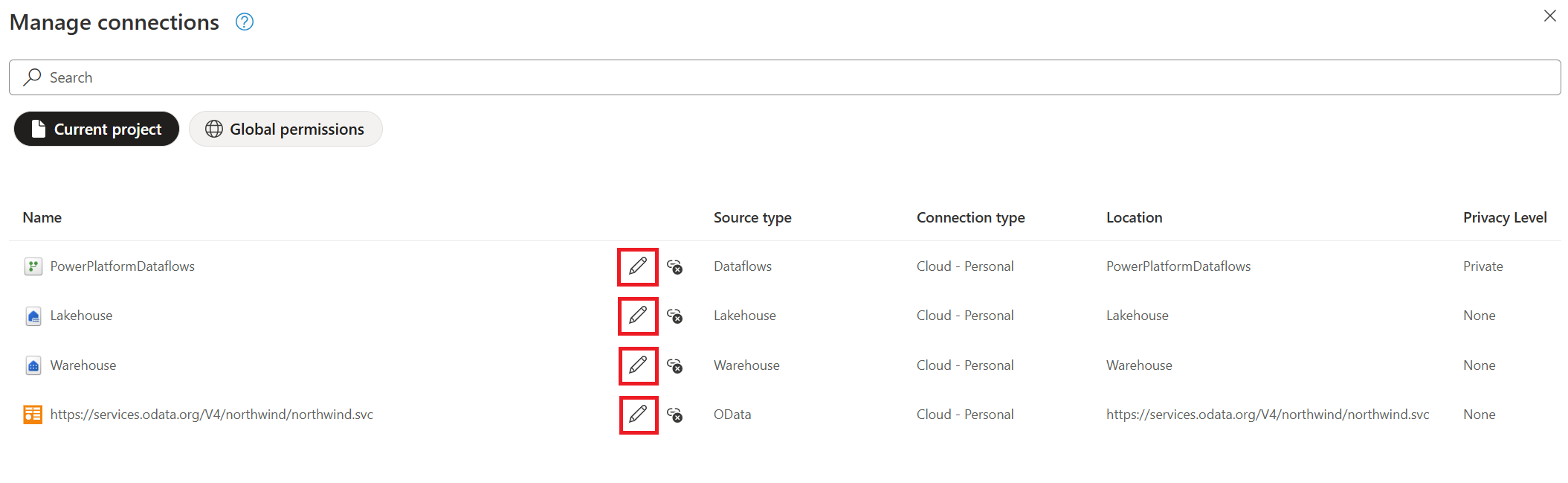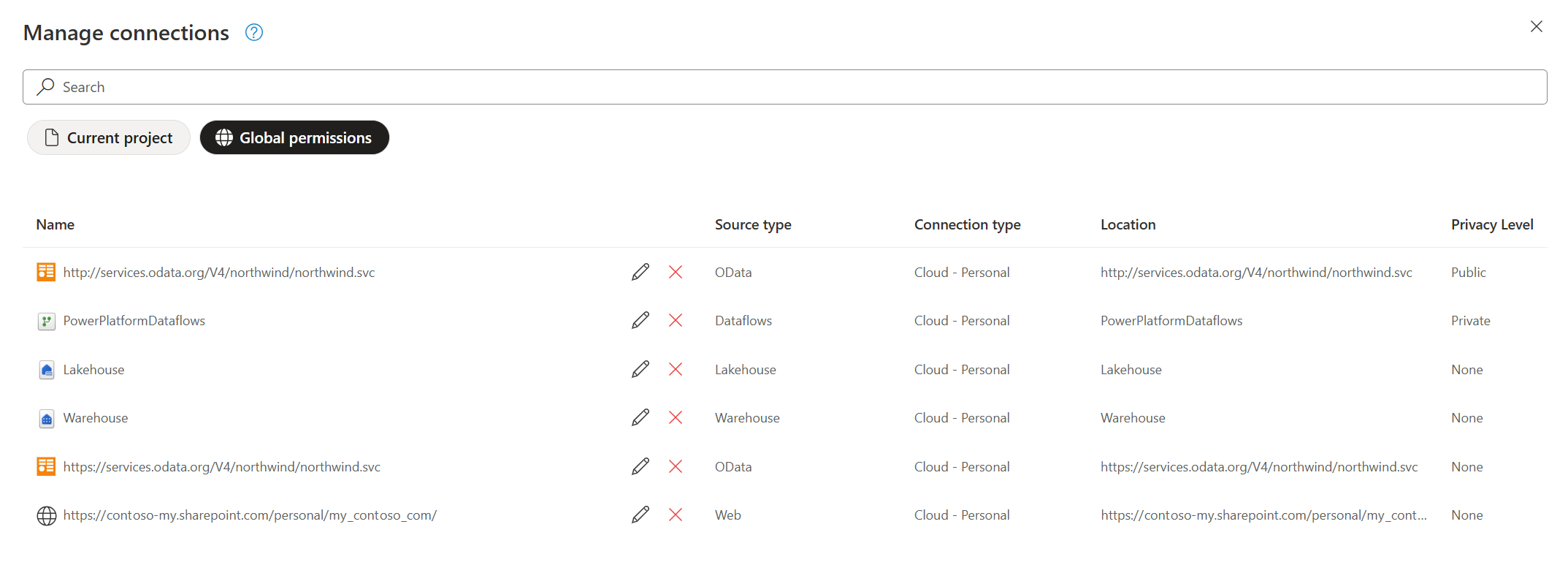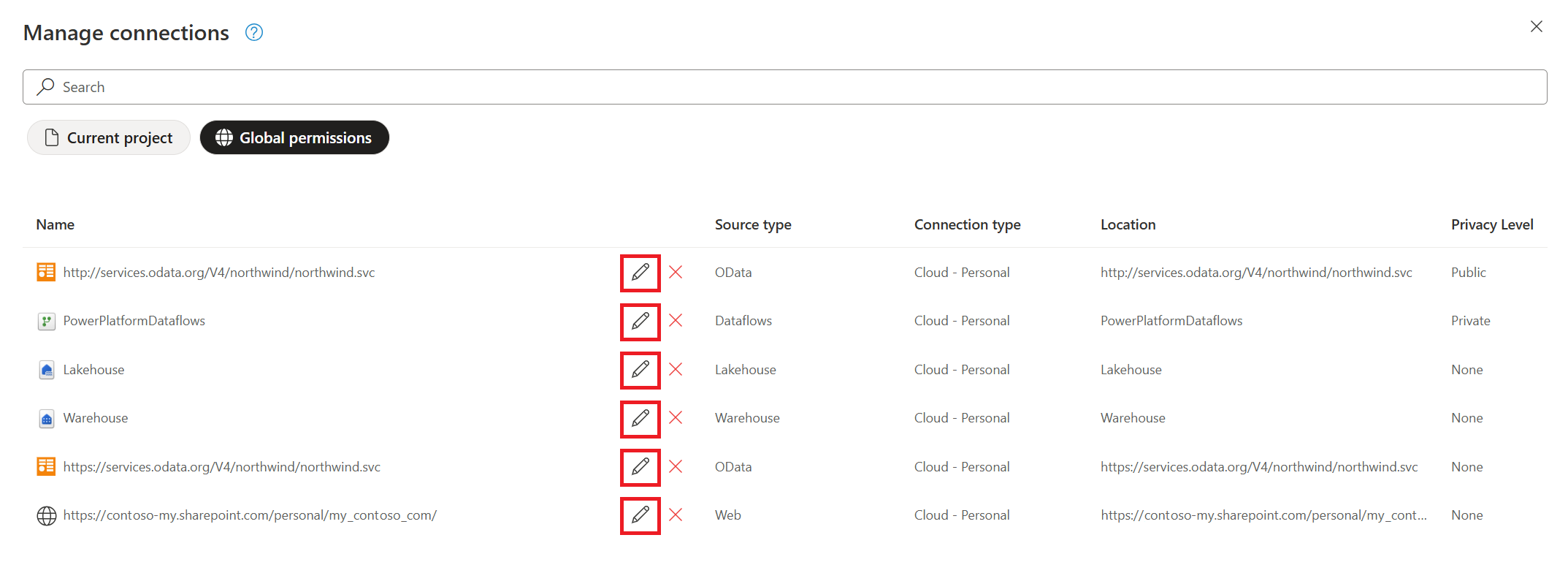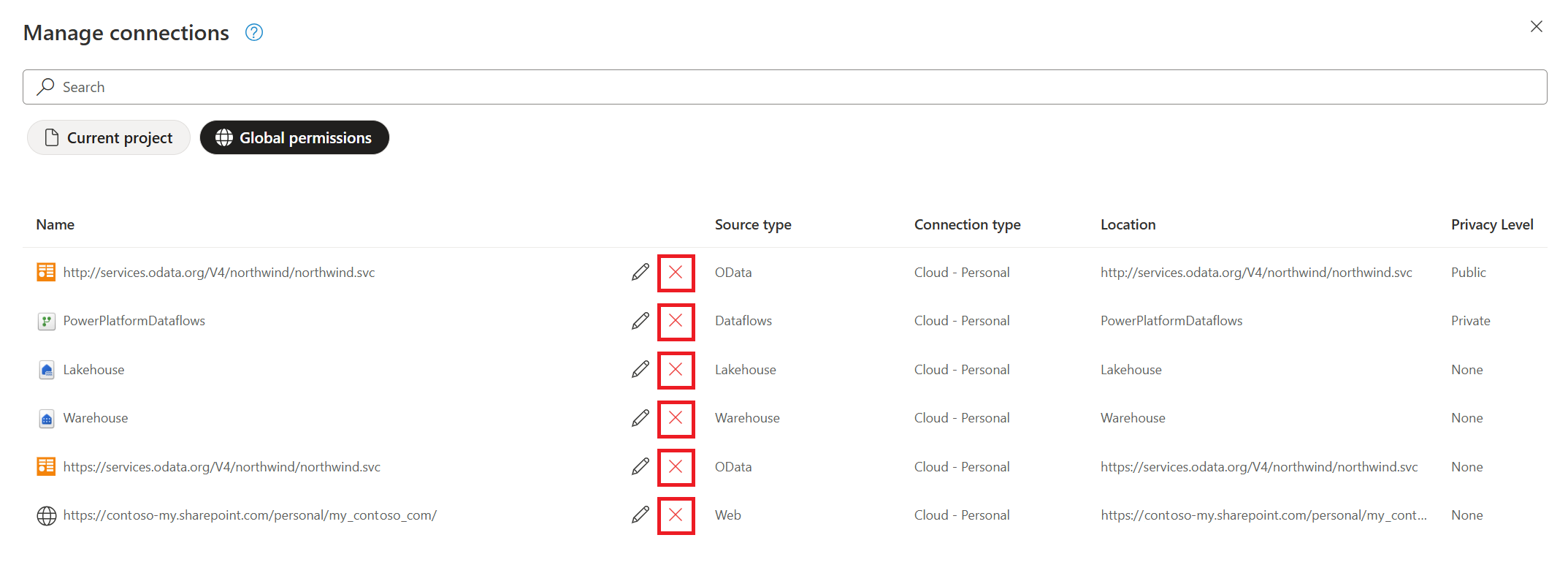Hantera anslutningar (förhandsversion)
Kommentar
Den här funktionen är för närvarande endast tillgänglig i Power Query Online och är i offentlig förhandsversion.
Med Power Query kan du ansluta till en mängd olika datakällor. När du ansluter till en datakälla skapar du i grunden en anslutning till den. Den här anslutningen består av din datakälla, dina autentiseringsuppgifter och mer information, till exempel sekretessnivåer och valfria parametrar för varje datakälla. Dialogrutan Hantera anslutningar är ett centraliserat sätt i Power Query-projektet för att hantera de anslutningar som refereras av projektet.
Posten i dialogrutan Hantera anslutningar är tillgänglig på fliken Start i Power Query i menyfliksområdets grupp Datakällor.
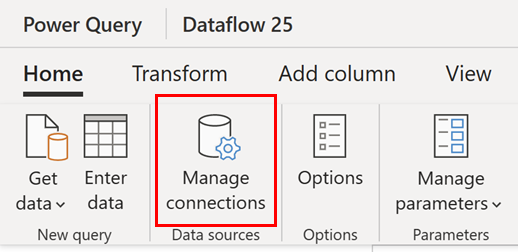
Dialogrutan visar två vyer:
- Aktuellt projekt: visar anslutningarna i kontexten för det aktuella dataflödet.
- Globala behörigheter: visar alla anslutningar som är tillgängliga för den autentiserade användaren från lagringen av autentiseringsuppgifter.
Aktuellt projekt
Den aktuella projektvyn visar en lista över alla anslutningar som refereras till i power query-projektet. Den noterar också möjligheten att lägga till, ta bort länk och redigera från någon av anslutningarna i projektet.
Lägga till en anslutning i det aktuella projektet
Om datakällan för närvarande inte har någon anslutning kan du lägga till en anslutning genom att välja plusikonen bredvid den olänkade anslutningsappen.
Om du väljer plusikonen genomsöks hela dataflödet för att hitta lämpliga datakällor. Sedan öppnas en anslutningsdialogruta som du kan använda för att länka till datakällan.
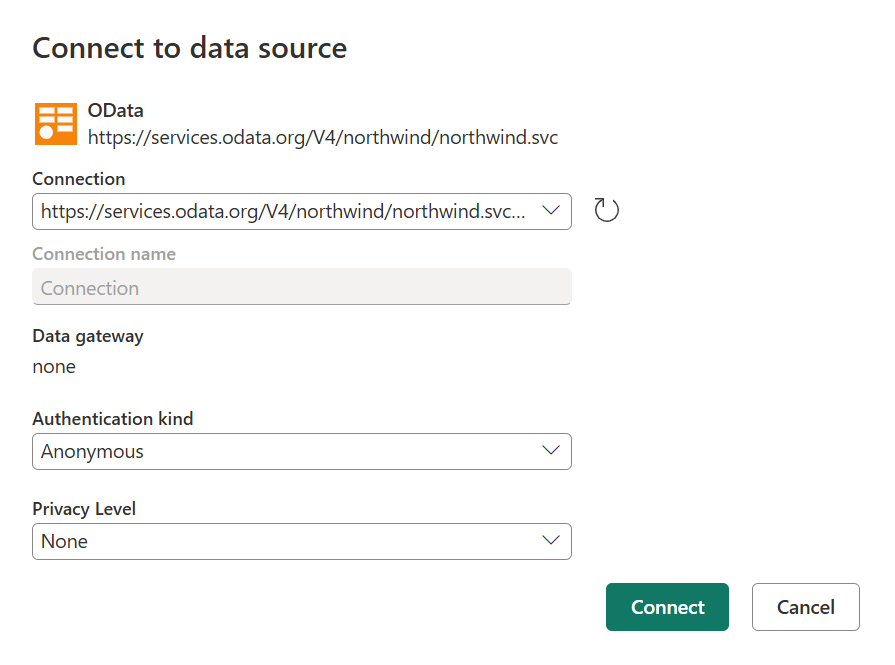
Ta bort länk till en anslutning i det aktuella projektet
Precis bredvid namnet på anslutningen, och före kolumnen Källtyp finns det en ikon för att ta bort länken till anslutningen.
När du avlänkar en anslutning tar du helt enkelt bort referensen för anslutningen från projektet. Avlänkning innebär att definitionen av anslutningen inte tas bort från serverdelen, men den kan inte användas i projektet.
En ny fråga uppmanar dig sedan att bekräfta att du vill ta bort länken till anslutningen.
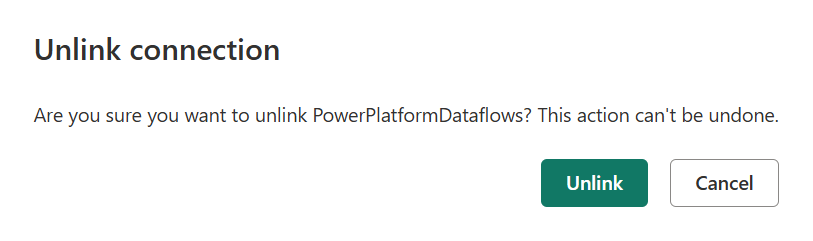
Kommentar
Om du vill ta bort en anslutning från en specifik produktintegrering, till exempel Microsoft Power BI eller Microsoft Fabric, bör du läsa dokumentationen för varje produkt om hur en portal för centraliserade anslutningar kan användas eller prova att använda vyn Globala behörigheter .
Redigera en anslutning i det aktuella projektet
Precis bredvid namnet på anslutningen och före frånkopplingsikonen finns det en ikon för att redigera anslutningen.
Med redigeringsfunktionen kan du ändra följande värden:
- Datagateway: Om datakällan använder en datagateway kan du ändra gatewayen med hjälp av listrutan från det här fältet.
- Autentiseringstyp och autentiseringsuppgifter: Beroende på anslutningsappen visas flera alternativ för autentiseringstyp som är tillgängliga för att upprätta en anslutning och fält där du anger dina autentiseringsuppgifter.
- Sekretessnivå: Anger isoleringsnivåer som avgör i vilken grad en datakälla är isolerad från andra datakällor.
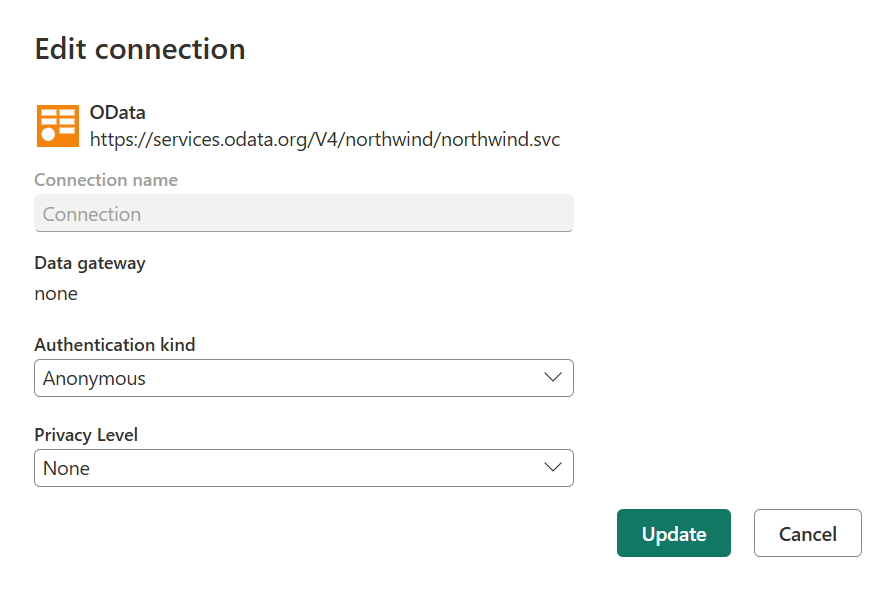
Globala behörigheter
Den globala behörighetsvyn visar en lista över varje enskild anslutning som är tillgänglig för dig. Den här listan liknar listan över anslutningar som är tillgängliga i usluga Power BI och Infrastruktur under Hantera anslutningar och gatewayer på menyn Inställningar. Globala behörigheter noterar också möjligheten att redigera och ta bort från någon av de anslutningar som är tillgängliga för dig.
Redigera en anslutning i globala behörigheter
Varning
Redigering av globala behörigheter görs på ungefär samma sätt som redigering av det aktuella projektet. Tänk dock på att ändringar i de globala behörigheterna påverkar alla anslutningar av den typ som du redigerar i stället för bara anslutningen i det aktuella projektet.
Precis bredvid namnet på anslutningen och före borttagningsikonen finns det en ikon för att redigera anslutningen.
Med redigeringsfunktionen kan du ändra följande värden:
- Datagateway: Om datakällan använder en datagateway kan du ändra gatewayen med hjälp av listrutan från det här fältet.
- Autentiseringstyp och autentiseringsuppgifter: Beroende på anslutningsappen visas flera alternativ för autentiseringstyp som är tillgängliga för att upprätta en anslutning och fält där du anger dina autentiseringsuppgifter.
- Sekretessnivå: Anger isoleringsnivåer som avgör i vilken grad en datakälla är isolerad från andra datakällor.
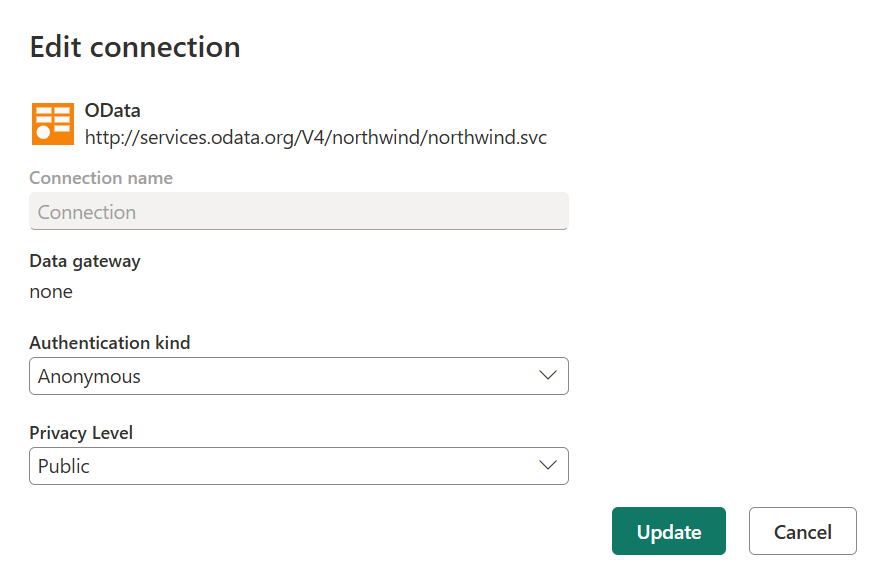
Ta bort en anslutning i globala behörigheter
Varning
Tänk på att om du tar bort en anslutning i globala behörigheter tas alla anslutningar som är associerade med den enskilda anslutningen bort i stället för bara anslutningen i det aktuella projektet. När anslutningen har tagits bort kan du inte ångra borttagningen. Se till att fastställa effekten i andra projekt som förlitar sig på den här anslutningen innan du tar bort en anslutning i globala behörigheter.
Bredvid namnet på anslutningen, efter redigeringsikonen, finns det en ikon för att ta bort anslutningen.
När du väljer borttagningsikonen bredvid anslutningsnamnet uppmanas du att kontrollera om du vill att anslutningen ska tas bort. Om du gör det väljer du Ta bort. När anslutningen har tagits bort kan den inte ångras.